November 18

La suite di Microsoft Office di tutti i programmi utilizzano una versione speciale del linguaggio di programmazione di base chiamato Visual Basic for Applications. Questo linguaggio di programmazione può essere utilizzato per automatizzare le attività all'interno dei programmi o dare loro funzionalità che non sono stati originariamente creato per avere. Si può anche utilizzare per accedere ai file in completamente diversi programmi, come ad esempio l'esecuzione di un macro di Excel direttamente da un database di Access. Questa può essere una funzione utile per avere se il database di Access sta tirando le informazioni da un foglio di calcolo di Excel, ma è necessario aggiornare o modificare le informazioni contenute nella wpreadsheet per qualche motivo frequente.
Navigare attraverso i file di programma del computer e avviare il software di Microsoft Access.
2 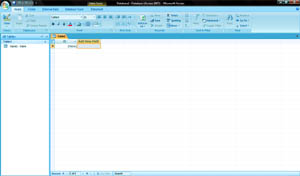
Creare un nuovo database cliccando sul logo di Microsoft Office in alto a sinistra dello schermo e scegliendo l'opzione "Blank Database".
3 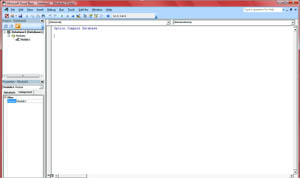
Fare clic sulla scheda "Strumenti di database", quindi sul pulsante "Visual Basic" per passare sopra la vista di Visual Basic.
4 Fare una nuova funzione utilizzando la chiusura comandi "sub" di apertura e. Poi dichiarare una nuova variabile che aprirà Excel utilizzando il comando "CreateObject". Scrivere il codice in modo che appaia simile a "Set apExcel = CreateObject (" Excel.Application ")"
5 Utilizzare il comando "GetObject" per aprire il foglio di calcolo di Excel specifico che contiene la macro che si desidera eseguire. Digitare una riga di codice come "Set apExcelsheet = GetObject (C: \ SomeSpreadsheet.xls") "
6 Eseguire la macro è stato registrato o codificato da digitando una riga di codice che sfrutta l'oggetto "Run" del comando "Applicazione". Esso dovrebbe essere simile a questo:! SomeSpreadsheet "apExcel.Application.Run" YourMacro "
7 Chiudere il programma Excel digitando "apExcel.Quit", come la linea finale della funzione.
8 Eseguire il programma per assicurarsi che funzioni correttamente, quindi salvare il nuovo database.
